Kā IT eksperts man bieži jautā, kā Photoshop izveidot rakstainu vai teksturētu līniju. Ir daži dažādi veidi, kā to izdarīt, taču vienkāršākais veids ir izmantot pildspalvas rīku.
Vispirms izveidojiet jaunu slāni un atlasiet pildspalvas rīku. Pēc tam noklikšķiniet un velciet, lai izveidotu ceļu. Lai ceļam pievienotu tekstūru, vienkārši noklikšķiniet uz slāņu stilu ikonas un atlasiet “Rakstu pārklājums”.
Pēc tam nolaižamajā izvēlnē varat izvēlēties modeli vai augšupielādēt savu. Kad esat izvēlējies modeli, vienkārši pielāgojiet mērogu un necaurredzamību pēc garšas. Tieši tā!
Ja vēlaties savai līnijai pievienot mazliet lielāku interesi, varat izmantot arī slāņa stilu 'Otas triepieni'. Vienkārši nolaižamajā izvēlnē atlasiet vajadzīgo otas vēzienu un pielāgojiet iestatījumus pēc garšas. Atkal, tas ir viss!
Tātad, jums tas ir — divi vienkārši veidi, kā programmā Photoshop izveidot rakstainas vai teksturētas līnijas. Izmēģiniet viņus un noskaidrojiet, kurš no tiem jums patīk. Es domāju, ka jūs būsiet pārsteigts, cik viegli tos izveidot.
Photoshop, tā rīki un funkcijas padarīs jūsu grafiku pievilcīgāku jebkurai lietošanai. Mākslu veido līnijas, kas sakārtotas tā, lai tās veidotu kaut ko pievilcīgu. Tas attiecas arī uz grafiku, tāpēc ir svarīgi iemācīties padarīt līnijas pievilcīgākas. Izglītība kā Photoshop zīmēt rakstainu līniju ļoti svarīga prasme.

Kā Photoshop izveidot rakstainu vai teksturētu līniju
Rakstainas vai teksturētas līnijas zīmēšana programmā Photoshop arī piešķirs jūsu darbam unikālu pieskārienu. Cilvēkiem būs dažādas idejas par veidnēm, un viņi var tās pielāgot. Ir divi veidi, kā zīmēt rakstainas līnijas, un abas no tām tiks apskatītas rakstā.
- Atveriet dokumentu programmā Photoshop
- novilkt līniju
- Raksta pievienošana, izmantojot slāņa stila opciju
- Raksta pievienošana ar Stroke
- Izmantojiet formu, lai izveidotu rakstainu līniju
1] Atveriet dokumentu programmā Photoshop
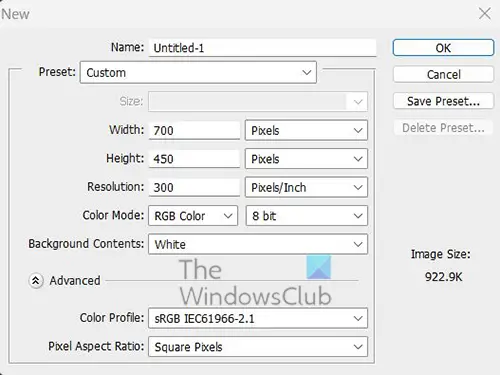
Es apzināti šo pirmo soli nosaucu par dokumenta atvēršanu programmā Photoshop. Tas ir tāpēc, ka dažos gadījumos raksta līnija tiks izveidota jaunā dokumentā vai pievienota jau izveidotam dokumentam.
Atveriet jaunu dokumentu
kā bloķēt Word dokumenta daļas
Lai atvērtu jaunu dokumentu, atveriet Photoshop, pēc tam izvēlieties Fails, pēc tam Jauns vai noklikšķiniet uz Ctrl + Н . Tiks atvērts logs New Document Options, lai jūs varētu definēt, ko vēlaties savam dokumentam, un pēc tam noklikšķiniet uz Labi, lai apstiprinātu.
Atveriet esošu dokumentu
Lai atvērtu esošu dokumentu, atveriet Photoshop un pēc tam dodieties uz Fails tad Atvērt vai noklikšķiniet Ctrl + О . Varat arī atrast dokumentu un vilkt to programmā Photoshop. Varat arī atrast dokumentu un veikt dubultklikšķi uz tā vai ar peles labo pogu noklikšķiniet un atlasiet Atvērt no plkst tad Adobe Photoshop (versijas numurs) .
Tagad, kad audekls ir sagatavots vai jau esošs dokuments ir atvērts, ir pienācis laiks izveidot rakstainu līniju.
2] Uzzīmējiet līniju 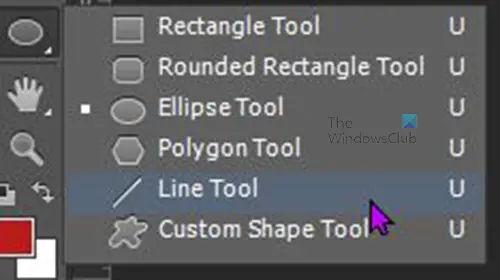
Lai zīmētu līniju, dodieties uz kreiso rīkjoslu un atlasiet rīku Līnija. Rīks Line atrodas tajā pašā grupā kā Taisnstūra rīks , Noapaļota taisnstūra rīks, un citi. Kad ir atlasīts rīks Līnija, pārejiet uz audeklu, nospiediet un turiet primāro peles pogu un pēc tam velciet, lai izveidotu līniju. Ja vēlaties pārliecināties, vai līnija ir taisna, vilkšanas laikā turiet nospiestu taustiņu Shift.
Varat arī izveidot līniju, noklikšķinot uz taisnstūra rīka un pēc tam noklikšķinot uz audekla. Jūs redzēsit dialoglodziņu Izveidot taisnstūri. Ievadiet vajadzīgos taisnstūra izmērus un pēc tam noklikšķiniet uz Labi lai apstiprinātu un izveidotu taisnstūri.
Padariet līniju izcilu 
gmail iestrēdzis iesūtnē
Pēc noklusējuma līnija būs plāna un iegūs pašreizējo priekšplāna krāsu. Iepriekš minētais attēls ir līnija, un, tikko uzzīmējot, H (augstuma) vērtība ir 1 pikselis.

Ja līnija joprojām ir atlasīta un rīks Line ir aktīvs, augšējā izvēlņu joslā tiks parādīta izvēlne. Šeit jūs varat mainīt līniju Aizpildījuma krāsa , Dzelzs krāsa, Svars (biezums) un daudz kas cits. 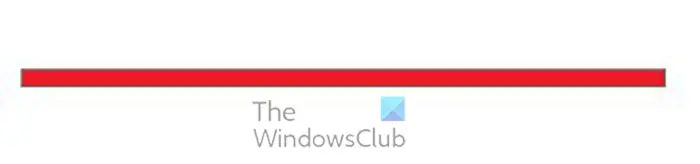
jūs varat doties uz H (augstums ) un mainiet vērtību uz skaitli, kas padarīs līniju biezāku. Ievadiet jaunu vērtību, pēc tam nospiediet taustiņu Enter, un līnijas augstums palielināsies. Iepriekš esošās līnijas augstuma vērtība ir 10 pikseļi.
Varat arī mainīt līnijas garumu, atlasot lielāku vērtību W (platums ). Ievadiet vajadzīgo vērtību un pēc tam noklikšķiniet uz ienāk un garums mainīsies.
3] Raksta pievienošana, izmantojot opciju Layer Style
Tagad, kad līnija ir kļuvusi lielāka, ir pienācis laiks pievienot modeli.
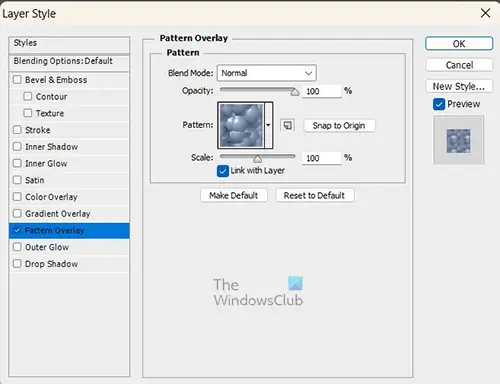
Izmantojot slāņu stilus, līnijai var pievienot Photoshop noklusējuma modeļus. Lai pievienotu modeli, dodieties uz slāņu paneli un ar peles labo pogu noklikšķiniet uz slāņa, kas paredzēts līnijai, parādīsies izvēlne, noklikšķiniet uz Sajaukšanas iespējas . Kad tiek parādīts logs Layer Style, noklikšķiniet uz vārda Raksta pārklājums .
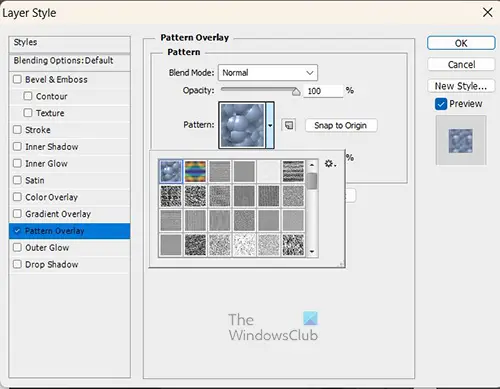
Dodieties uz raksta pārklājuma opcijām un atlasiet vajadzīgo rakstu. Varat rindai pievienot citus stilus, noklikšķinot uz citiem stilu nosaukumiem. Tomēr šajā rakstā galvenā uzmanība tiek pievērsta veidnei, tāpēc tiks pievienota tikai veidne. 
Lai raksts jums būtu redzamāks, līniju padarīšu daudz platāku. Līnijas augstums ir 30 pikseļi, un raksts ir redzamāks.
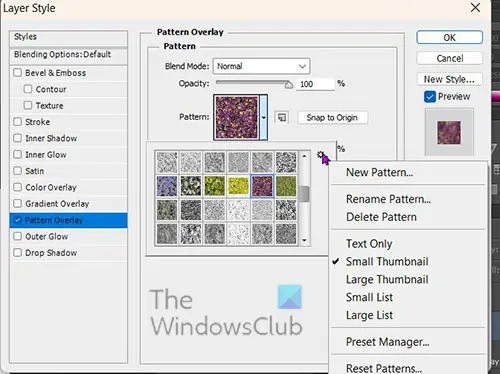
Ja jums nepatīk šajā sarakstā esošās veidnes un vēlaties pievienot vēl citas, varat to izdarīt. Vienkārši noklikšķiniet uz nolaižamās bultiņas blakus raksta paraugam, lai parādītu modeļus. raksta paraugu augšējā labajā stūrī pamanīsit nelielu zobrata ikonu. Noklikšķiniet uz tās, lai atvērtu izvēlni. Varat ritināt uz leju un atlasīt jaunu rakstu kategoriju, piemēram, dabiskos modeļus vai jebkuru citu. 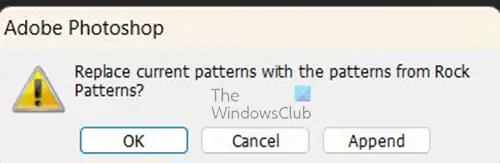
Noklikšķinot uz vajadzīgās veidnes, jums tiks jautāts, vai vēlaties izmantot pašreizējās veidnes ar jaunajām kategorijām. jūs varat noklikšķināt Labi nomainiet tos vai Pievienot lai saglabātu vecās un pievienotu sarakstam jaunas, vai noklikšķiniet uz pogas 'Atcelt', lai aizvērtu sarakstu, neveicot izmaiņas.
kā apturēt hroma darbību fonā
Ja jums ir nepieciešamas pielāgotas veidnes, kas nav pieejamas, varat noklikšķināt uz tās pašas izvēlnes un lejupielādēt lejupielādētās vai izveidotās veidnes.
Raksta izvēlnē varat mainīt raksta necaurredzamību un izmēru. Lai mainītu raksta necaurredzamību, velciet Necaurredzamība slīdni uz augšu vai uz leju vai ievadiet vērtību. Lai mainītu raksta izmēru, velciet Mērogs slīdni pa kreisi vai pa labi, vai vērtības laukā ievadiet skaitli. Kad esat pabeidzis, noklikšķiniet uz Labi, lai saglabātu veidnes iestatījumus un aizvērtu logu. Slāņa stils opciju logs.
4] Attēla pievienošana ar insultu
Kamēr ir atlasīts rīks Līnija, dodieties uz augšējo izvēlņu joslu un atrodiet joslu Līnijas opcijas. Pievienojiet līnijai aizpildījuma krāsu, ja jums tādas nav. Pēc tam uzklājat arī triepiena krāsu. Pēc gājiena pievienošanas jūs maināt triepiena veidu uz domuzīmēm vai punktiem. Sitiens veidos zīmējumu uz līnijas. Raksts būs asāks, jo platāka ir līnija, un raksts mainīsies, padarot līniju platāku. 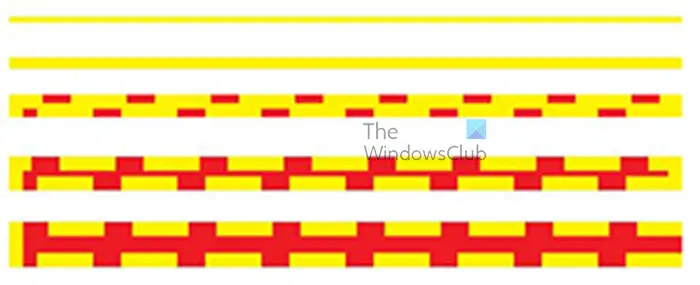
Tās ir līnijas dažādos augstumos: pirmā rinda ir 5 pikseļi, nākamā ir 10 pikseļi, otrā rindiņa ir 20 pikseļi, otra ir 30 pikseļi, bet pēdējā ir 40 pikseļi. Jūs ievērojat, ka pirmajās divās rindās netiek rādītas domuzīmes, lai gan tās ir tur.
Tas padara paraugu zīmēšanas metodi uz līnijas diezgan neuzticamu. Veidne netiek parādīta, ja līnija ir pārāk šaura un tiek izmantota domuzīme. Tomēr tas parādīs punktus pat tad, ja tas ir 5 pikseļi.
5] Formas izmantošana rakstainas līnijas izveidošanai
Šī rakstainu līniju veidošanas metode izmanto formas. Jo īpaši taisnstūris vai kvadrāts. Šo metodi ir diezgan viegli izdarīt. Lai izmantotu formu, lai izveidotu rakstainu līniju, dodieties uz kreiso rīkjoslu un atlasiet rīku Taisnstūris. Taisnstūra rīks atrodas tajā pašā grupā kā līnijas rīks. Kad ir atlasīts rīks Taisnstūris, uz audekla uzzīmējiet taisnstūri. 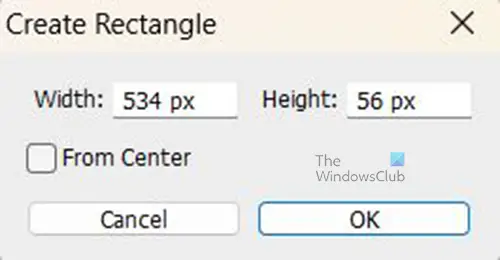
Varat arī uzzīmēt taisnstūri, pieskaroties ekrānam. Parādīsies taisnstūra izveides opciju logs. jums vienkārši jāievada izmēri un noklikšķiniet uz Labi, lai izveidotu taisnstūri.  Tagad taisnstūri var noregulēt, lai padarītu līniju plānāku vai biezāku. Lai pielāgotu taisnstūra izmēru, noklikšķiniet uz tā un pēc tam noklikšķiniet uz Ctrl + Т lai aktivizētu transformācijas lodziņu ap taisnstūri.
Tagad taisnstūri var noregulēt, lai padarītu līniju plānāku vai biezāku. Lai pielāgotu taisnstūra izmēru, noklikšķiniet uz tā un pēc tam noklikšķiniet uz Ctrl + Т lai aktivizētu transformācijas lodziņu ap taisnstūri.
Turiet taisnstūra augšējo vai apakšējo rokturi un velciet to uz augšu vai uz leju atkarībā no tā, vai vēlaties taisnstūri padarīt biezāku vai plānāku. Velkot, lai veiktu korekcijas, ir jānospiež Shift + Alt. 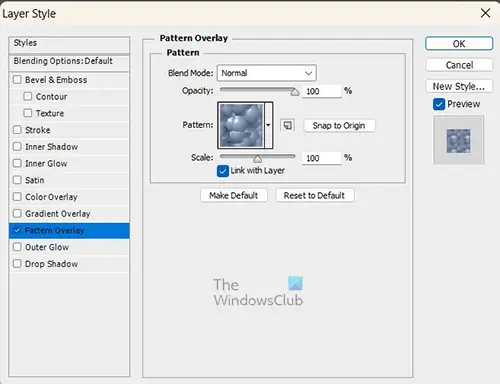
Lai taisnstūra līnijai pievienotu modeli, atlasiet taisnstūri un dodieties uz slāņu paneli. Ar peles labo pogu noklikšķiniet uz taisnstūra slāņa un, kad tiek parādīta uznirstošā izvēlne, atlasiet Slāņu stili .
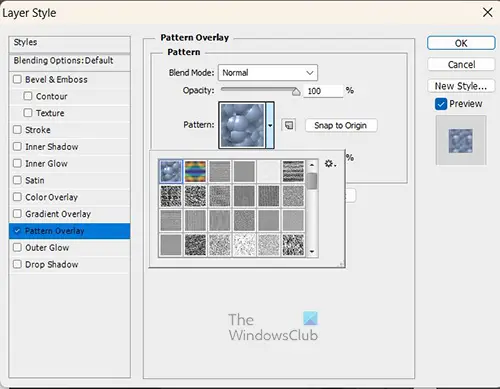
atinstalēt onedrive
Noklikšķiniet uz vārda Pattern Overlay, lai taisnstūrim pievienotu modeli. Varat atlasīt vajadzīgo rakstu, noklikšķinot uz lejupvērstās bultiņas blakus raksta paraugam. Kad esat pabeidzis, noklikšķiniet uz Labi, lai apstiprinātu modeļus.

Šī ir līnija, kas sastāv no taisnstūra un pārklāta ar rakstu.
Piezīme: Katru reizi, kad zīmējat formu vai līniju, šeit izmantotie līnijas, triepiena un aizpildījuma iestatījumi tiks izmantoti pēc noklusējuma.
Lasīt: Kā pievienot rāmi attēlam programmā Photoshop
Vai Photoshop var pievienot pielāgotas veidnes?
Varat izveidot savas veidnes un pievienot tās Photoshop. Varat izveidot veidni programmā Photoshop vai ievietot attēlu programmā Photoshop un izmantot to vai tā daļas kā veidni. Kad attēls ir gatavs, atlasiet to vai tā daļu, izmantojot Taisnstūra atlases rīku. Kad ir atlasīts attēls vai tā daļa, dodieties uz Rediģēt tad Definējiet veidni . Parādīsies veidnes nosaukuma izvēles logs; nosauciet veidni un noklikšķiniet uz LABI . Raksts būs pieejams raksta paraugā ikreiz, kad vēlaties pievienot rakstu savam mākslas darbam.
Kā Photoshop objektiem pievienot modeļus?
Lai pievienotu modeli kaut kam programmā Photoshop, atlasiet objektu un pēc tam ar peles labo pogu noklikšķiniet uz tā panelī Slāņi. Parādīsies izvēlne; klikšķis Sajaukšanas iespēja . Parādīsies logs Layer Styles; noklikšķiniet uz vārda Raksta pārklājums . Jūs redzēsiet modeļa paraugu; noklikšķiniet uz nolaižamās bultiņas blakus raksta paraugam, lai skatītu papildu modeļus, no kuriem varat izvēlēties.















